iPhone сохранил ваши важные данные, такие как контакты, историю чата, файлы и т. д.Никто не хочет терять контакт с деловыми партнерами или другими важными людьми.Подобно тому, как вы выполняете резервное копирование важных данных на своем компьютере, данные вашего iPhone также нуждаются в резервном копировании.
Если вы рассматриваетеКак iPhoneрезервныйДля ПК или Mac в этой статье у нас есть 3 разных способаРезервное копирование iPhone в iCloudИли ПК.
Содержание:
Как сделать резервную копию iPhone?
Итак, в чем важность резервного копирования и почему оно должно быть регулярнымРезервное копирование iPhone?Если вы потеряете свой iPhone, вы сможете восстановить большую часть данных из предыдущих резервных копий.Какие данные стоит резервировать?Прежде чем вы решите, как сделать полную резервную копию iPhone, чтобы вы не пожалели, что не сохранили некоторые данные.
Кому-то нравится делать резервную копию данных на локальном разделе компьютера, а кому-то нравится загружать файл резервной копии в облако.Фактически, вы можете легко их заполнить.Стратегия безопасного резервного копирования также требует резервного копирования в оперативном и автономном режиме.В следующем разделе вы узнаете оРезервное копирование iPhoneданныеСамый популярный метод.
Как сделать резервную копию iPhone в iCloud?
Резервное копирование iPhone в iCloud - самый быстрый способ сохранить данные, потому что вам не нужно устанавливать программное обеспечение на компьютер или подключать iPhone к компьютеру.Весь процесс будет завершен на вашем iPhone.Единственные факторы, которые вам нужно учитывать, - это хранилище iCloud и скорость интернета.
У вас есть 5 ГБ свободного места для хранения, чего обычно достаточно для хранения полной резервной копии iPhone, потому что данные на сервере (например, само приложение) не будут сохранены в резервной копии.Состояние сети должно быть стабильным, иначе процесс может зависнуть навсегда.
Шаги по резервному копированию iPhone в iCloud просты:
- Убедитесь, что вы подключили свой iPhone к Wi-Fi.
- Нажмите наНа главном экране的設置應用 程序。
- Коснитесь вас, чтобыApple ID 的 名稱.
- Выберите iCloud здесь.
- Затем выберите резервную копию.
- Включите резервное копирование iCloud.
Вы можете оставить задачу iCloud, потому что она автоматически выполняет резервное копирование iCloud ночью.Если вы хотите немедленно создать резервную копию своего iPhone, нажмите «Создать резервную копию сейчас».
Как сделать резервную копию iPhone на Mac или ПК (с помощью iTunes)
iTunes также является популярным программным обеспечением для резервного копирования iPhone.它 也是Apple的Официальное программное обеспечение для резервного копирования iPhone.iTunes и iCloud сохраняют почти одни и те же данные, но если вы уже сохранили фотографии, сообщения и другие данные в iCloud, iTunes не сохранит данные снова.По сравнению с iCloud вы можете бесплатно сохранять неограниченное количество резервных копий iPhone на своем компьютере, не дожидаясь плохого состояния сети.
Просто установите iTunes на свой компьютер и выполните резервное копирование iPhone одним щелчком мыши.
- С помощью USB-кабеля подключите iPhone к компьютеру и держите экран разблокированным.
- Откройте iTunes и щелкните значок iPhone в меню.
- Нажмите «Резервное копирование сейчас», чтобы сделать резервную копию iPhone.
Весь процесс может занять 15 минут.После этого вы можете отключить iPhone от компьютера.
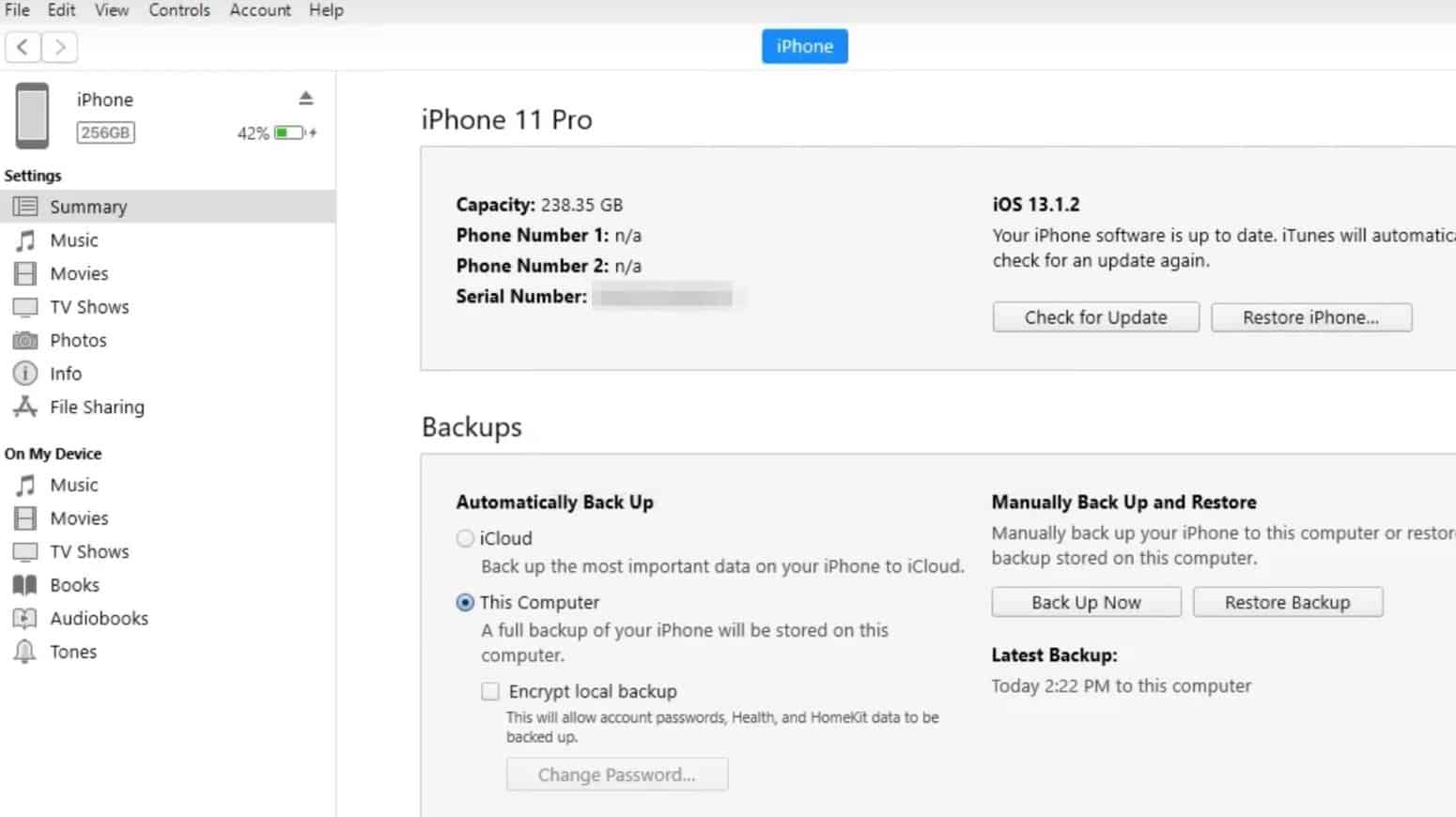
Резервное копирование выбранных данных iPhone на компьютер
iCloud и iTunes могут сделать полную резервную копию iPhone, но ни один из них не позволит вам увидеть конкретные данные.Данные станут общедоступными только после восстановления устройства.Если вы хотите просмотреть свои данные перед их резервным копированием, попробуйте новый метод.
AOMEI MBackupper - это бесплатныйпрограммное обеспечение для резервного копирования iPhone.Его можно использовать для резервного копирования ваших фотографий, видео, музыки, контактов и сообщений с iPhone на компьютер.
Узнайте, как он делает данные вашего iPhone видимыми.
- Установите AOMEI MBackupper на компьютер и подключите iPhone к компьютеру с помощью кабеля USB.
- Выберите Custom Backup на главном экране.
- Щелкните значок функции iPhone, чтобы просмотреть данные.
- Просмотрите свои данные и выберите нужные элементы.Затем щелкните Резервное копирование.
- Нажмите «Начать резервное копирование», чтобы быстро создать резервную копию iPhone.
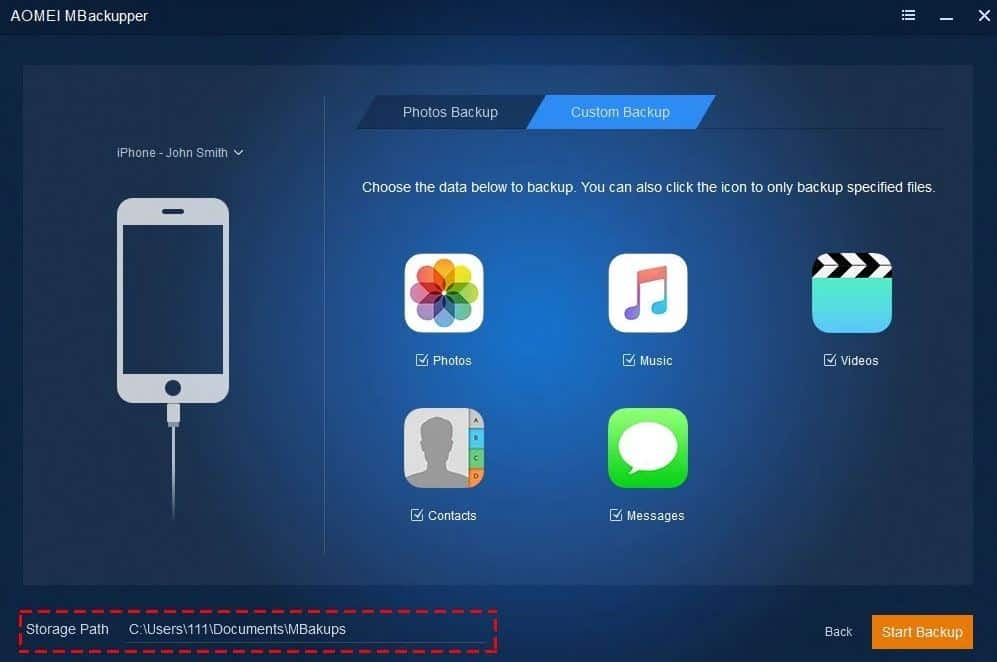
Данные вашего iPhone могут быть очень важны. Лучший способ защитить важные данные - сделать резервную копию iPhone.В этом отрывке рассказывается о 3 способах поддержки iPhone.Выберите тот, который вам нравится, чтобы сохранить то, что вы хотите.

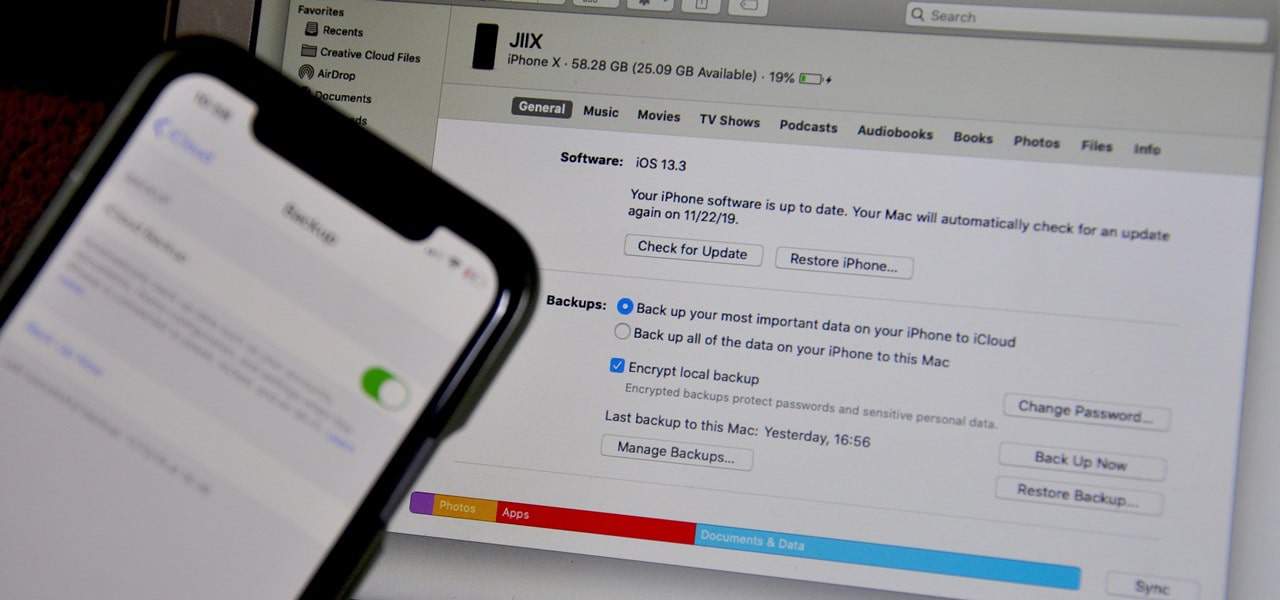
![iPhone не включается после обновления iOS 14? [4 решения]](https://oktechmasters.org/wp-content/uploads/2021/09/25142-iphone-wont-turn-on-after-update.jpg)


